Comment télécharger, installer et utiliser le VPN CyberGhost sur un routeur ?
- Marie Fournier
- 8 avril 2022

Installer le VPN de CyberGhost directement sur un routeur, c’est s’assurer d’une compatibilité maximale avec vos appareils, d’une protection sans limitation sur le nombre d’appareils, ainsi que d’une couverture de sécurité complète pour tous vos gadgets reliés à l’internet.
En effet, au lieu de configurer le VPN sur des appareils individuels, le configurer sur un routeur et partager la connexion semble pratique.
Si vous souhaitez le faire pour la toute première fois, vous avez besoin de conseils appropriés. C’est pourquoi nous avons créé ce guide étape par étape sur la façon de télécharger, installer et utiliser le VPN CyberGhost sur un routeur.
Il existe 2 façons de configurer le VPN CyberGhost sur un routeur.
• Vous pouvez opter pour un FlashRouter avec CyberGhost VPN préinstallé dessus pour éviter une configuration manuelle.
• Ou, vous pouvez installer le firmware DD-WRT/TomatoUSB sur votre routeur existant pour y configurer le VPN CyberGhost.
Utilisez le VPN de CyberGhost via l’application de confidentialité de FlashRouters
Comme nous l’avons déjà mentionné, les routeurs Wi-Fi CyberGhost ne nécessitent pas de configuration manuelle. Il vous suffit d’installer et d’utiliser l’application FR Privacy App pour protéger simultanément tous vos appareils.
Cependant, pour l’installation de l’application de protection de la vie privée des routeurs Wi-Fi CyberGhost, au moins 16 Mo de mémoire flash et la version de construction DD-WRT 02-12-2018-r3492 minimum sont requis.
Le VPN CyberGhost prend officiellement en charge les routeurs VPN mentionnés ci-dessous :
- Netgear R6400v2
- Netgear R6300v2
- Netgear R7000
- Netgear R7800
- Netgear R7000P
- Netgear R8000
- Netgear R9000
- Asus RT-AC56U
- Asus RT-AC5300
- Asus RT-AC66U
- Asus RT-AC87U
- Asus RT-AC68U
- Asus RT-AC3100
- Linksys WRT1200AC
- Linksys WRT1900ACv2
- Linksys WRT1900ACv1
- Linksys WRT3200ACM
- Linksys WRT1900ACS
- Linksys WRT32X
Si votre routeur VPN répond à toutes les exigences mentionnées ici, il fonctionnera avec l’application FR Privacy.
Une fois que vous avez confirmé l’éligibilité de votre routeur, commencez avec le guide étape par étape mentionnée ci-dessous pour utiliser le VPN CyberGhost via l’appli FR Privacy.
1. Tout d’abord, assurez-vous que votre FlashRouter est connecté à Internet.
2. Ensuite, allez dans Administration et cliquez sur Commandes.
3. Maintenant, copier-coller la ligne suivante et cliquer sur Exécuter les commandes.
curl –silent –retry 3 https://api.flashroutersapp.com/api/v1.0/ddwrt/group/default/provider/CGG4/install | sh
4. Vous recevrez un message lorsque l’installation aura réussi.
5. Ensuite, visitez la page d’abonnement au VPN de CyberGhost.
6. Ensuite, cliquez sur le bouton « Acheter CyberGhost VPN » et choisissez un plan d’abonnement sur la page suivante.
7. Soumettez les détails requis et terminez votre achat après cela.
8. Vous recevrez un courriel de confirmation maintenant.
9. Une fois cela fait, visitez le site officiel de CyberGhost et cliquez sur Mon compte dans le coin supérieur droit.
10. Saisissez votre nom d’utilisateur et votre mot de passe sur l’écran suivant, puis cliquez sur le bouton Connexion.
11. Lorsque vous entrez dans votre tableau de bord, localisez les routeurs ou autres appareils et cliquez sur le bouton Configurer à côté.
12. Sur l’écran suivant, remplissez les détails comme mentionnés ci-dessous :
- PROTOCOLE- OpenVPN
- COUNTRY- Le pays que vous souhaitez
- GROUPE SERVEUR- OpenVPN via UDP ou TCP
- NOM DU DISPOSITIF- Routeur
- FONCTIONNALITÉS EXTRA – Cochez toutes les cases.
13. Une fois terminé, appuyez sur le bouton Save Configuration, et vous serez redirigé vers la page Manage Devices.
14. Trouvez des routeurs ou d’autres dispositifs à partir de cette page et appuyez sur le bouton View associé au routeur.
15. Dans l’aperçu, notez votre nom d’utilisateur, votre mot de passe et votre groupe de serveurs.
16. Une fois fait, cliquez sur le bouton Télécharger la configuration.
17. Un fichier .zip va être téléchargé ; il contiendra les fichiers ci-dessous :
- client.key- Fichier de clé privée.
- ca.crt- Certificat de l’autorité de certification.
- client.crt- Fichier de certification de l’utilisateur.
- openvpn.ovpn- Configuration OpenVPN.
18. Une fois fait, vous devez visiter le portail web de votre routeur DD-WRT. (Liste des adresses IP du routeur par défaut)
19. Ensuite, naviguez vers Status et choisissez MyPage.
20. Sélectionnez CyberGhost dans la liste déroulante sous le nom du fournisseur VPN.
21. Maintenant, vous devez entrer votre nom d’utilisateur et votre mot de passe dont vous avez pris note plus tôt.
22. Passez ensuite au champ Certificat d’utilisateur, et copiez le contenu du fichier client.crt et collez-le là.
23. Maintenant, dans la section Clé privée de l’utilisateur, collez le contenu du fichier client.key.
24. Une fois cela fait, cliquez sur la liste déroulante Server location et choisissez celui que vous avez choisi lors de la sauvegarde de la configuration OpenVPN.
25. Enfin, cliquez sur le bouton Connecter pour utiliser le VPN CyberGhost via FR Privacy App.
Configurer CyberGhost VPN manuellement sur un routeur :
Si vous n’utilisez pas de routeur pré-flasher, la configuration manuelle est la seule façon d’installer CyberGhost VPN sur votre routeur.
CyberGhost peut être installé sur les routeurs basés sur le firmware DD-WRT et TomatoUSB.
Plus de guides sur Cyberghost

CyberGhost est-il un bon VPN pour le gaming ?

Le VPN CyberGhost fonctionne-t-il avec Netflix ?
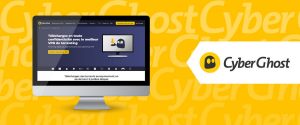
CyberGhost fonctionne-t-il pour le torrent ?
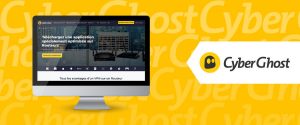
Comment télécharger, installer et utiliser le VPN CyberGhost sur un routeur ?




